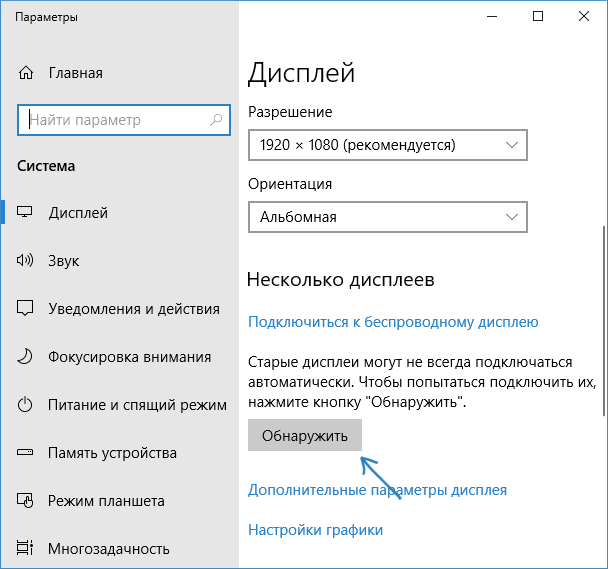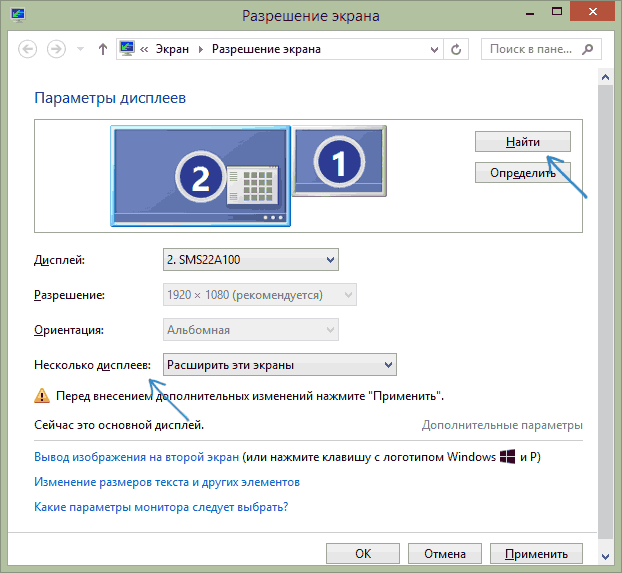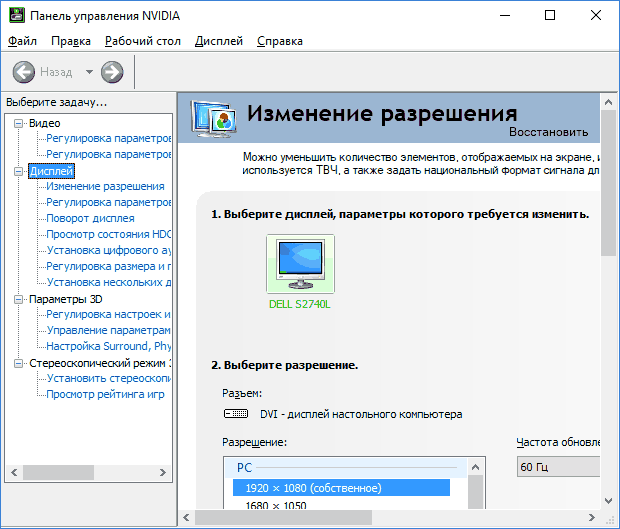Если вы подключили второй монитор или ТВ к вашему ноутбуку или компьютеру по HDMI, Display Port, VGA или DVI, обычно всё работает сразу без необходимости каких-то дополнительных настроек (кроме выбора режима отображения на двух мониторах). Однако иногда случается, что Windows не видит второй монитор и не всегда ясно, почему это происходит и как исправить ситуацию.
В этой инструкции подробно о том, почему система может не видеть второй подключенный монитор, ТВ или другой экран и о возможных способах исправить проблему. Далее предполагается, что оба монитора у вас гарантированно рабочие.
Проверка подключения и базовых параметров второго дисплея
Прежде чем приступать к каким-либо дополнительным, более сложным методам решения проблемы, при невозможности вывода изображения на второй монитор, рекомендую выполнить эти простые шаги (с большой вероятностью, вы это уже попробовали, но напомню для начинающих пользователей):
- Перепроверьте, чтобы все кабельные подключения и со стороны монитора, и со стороны видеокарты были в порядке, а монитор включен. Даже если вы уверены, что всё в порядке.
- Если у вас Windows 10, зайдите в параметры экрана (правый клик по рабочему столу — параметры экрана) и в разделе «Дисплей» — «Несколько дисплеев» нажмите «Обнаружить», возможно это поможет «увидеть» второй монитор.
- Если у вас Windows 7 или 8, зайдите в параметры экрана и нажмите «Найти», возможно, Windows удастся обнаружить второй подключенный монитор.
- Если у вас в параметрах из шага 2 или 3 отображаются два монитора, но изображение есть только на одном, посмотрите, чтобы в пункте «Несколько дисплеев» не было установлено «Показать только на 1» или «Показать только на 2».
- Если у вас ПК и один монитор подключен к дискретной видеокарте (выходы на отдельной видеокарте), а другой — к интегрированной (выходы на задней панели, но из материнской платы), по возможности попробуйте подключить оба монитора к дискретной видеокарте.
- Если у вас Windows 10 или 8, вы только что подключили второй монитор, но при этом не делали перезагрузку (а только завершение работы — подключение монитора — включение компьютера), выполните именно перезагрузку, это может сработать.
- Откройте диспетчер устройств — Мониторы и проверьте, а там — один или два монитора? Если два, но один с ошибкой, попробуйте удалить его, а затем в меню выбрать «Действие» — «Обновить конфигурацию оборудования».
Если все эти пункты были проверены, а проблем не обнаружено, будем пробовать дополнительные варианты исправить проблему.
Примечание: если для подключения второго монитора используются переходники, адаптеры, конвертеры, док-станции, а также недавно купленный самый дешевый китайский кабель, каждый из них также может являться причиной проблемы (чуть подробнее об этом и некоторых нюансах в последнем разделе статьи). Если существует такая возможность, попробуйте проверить другие варианты подключения и посмотреть, станет ли второй монитор доступен для вывода изображения.
Драйверы видеокарты
К сожалению, очень частая ситуация среди начинающих пользователей — попытка обновить драйвер в диспетчере устройств, получение сообщения о том, что самый подходящий драйвер уже установлен и последующая уверенность в том, что драйвер действительно обновлен.
По факту такое сообщение говорит лишь о том, что у Windows нет других драйверов и вам вполне могут сообщить, что драйвер установлен, когда в диспетчере устройств отображается «Стандартный VGA графический адаптер» или «Базовый видеоадаптер Microsoft» (оба этих варианта сообщают о том, что драйвера не нашлось и был установлен стандартный драйвер, который может выполнять лишь базовые функции и обычно не работает с несколькими мониторами).
А потому при возникновении проблем с подключением второго монитора настоятельно рекомендую установить драйвер видеокарты вручную:
- Скачайте драйвер вашей видеокарты с официального сайта NVIDIA (для GeForce), AMD (для Radeon) или Intel (для HD Graphics). Для ноутбука можно попробовать загрузить драйвер с официального сайта производителя ноутбука (иногда они работают «правильнее» несмотря на то, что часто более старые).
- Установите этот драйвер. Если установка не проходит или драйвер не меняется, попробуйте предварительно удалить старый драйвер видеокарты.
- Проверьте, была ли решена проблема.
Возможен ещё один вариант, имеющий отношение к драйверам: второй монитор работал, но, внезапно, перестал определяться. Это может говорить о том, что Windows обновила драйвер видеокарты. Попробуйте зайти в диспетчер устройств, открыть свойства вашей видеокарты и на вкладке «Драйвер» откатить драйвер.
Дополнительная информация, которая может помочь, когда второй монитор не определяется
В завершение, некоторые дополнительные нюансы, которые могут помочь разобраться, почему не виден второй монитор в Windows:
- Если один монитор подключен к дискретной видеокарте, а второй — к интегрированной, проверьте, а обе ли видеокарты видны в диспетчере устройств. Бывает, что БИОС отключает интегрированный видеоадаптер при наличии дискретного (но его можно включить в БИОС).
- Проверьте, а виден ли второй монитор в фирменной панели управления видеокарты (например, в «Панель управления NVIDIA» в разделе «Дисплей»).
- Некоторые док-станции, к которым сразу подключается более одного монитора, а также при некоторых «особенных» типах подключения (например, AMD Eyefinity), Windows может видеть несколько мониторов как один, при этом все они будут работать (и это будет поведением по умолчанию).
- При подключении монитора по USB-C, убедитесь, что он поддерживает подключение мониторов (это не всегда так). Подробнее на тему: Не работает монитор по USB Type-C — что делать?
- Некоторые док-станции USB-C/Thunderbolt поддерживают работу не любых устройств. Это иногда меняется в более новых прошивках (например, при использовании Dell Thunderbolt Dock не для любого компьютера или ноутбука получается добиться правильной работы).
- Если для подключения второго монитора вы приобрели кабель (не адаптер, а именно кабель) HDMI — VGA, Display Port — VGA, то очень часто они не работают, так как требуют поддержки аналогового вывода на цифровом выходе со стороны видеокарты.
- При использовании адаптеров возможна такая ситуация: когда подключен только монитор через адаптер, он работает исправно. При подключении одного монитора через адаптер, а другого — напрямую кабелем виден только тот, который подключен кабелем. У меня есть догадки, почему так происходит, но четкого решения по такой ситуации предложить не могу.
Если же ваша ситуация отличается от всех предложенных вариантов, а ваш компьютер или ноутбук все так же не видит монитор, опишите в комментариях, как именно, к какой видеокарте подключены дисплеи и другие подробности проблемы — возможно, я смогу помочь.
hdmi
1
2
Доброго времени суток.
Ноутбук — Lenovo Y50-70 с arch на борту не видит внешний монитор.
На стационарном компе с таким-же дистрибьютивом монитор работает и на VGA и на DVI. HDMI в ноуте 100% рабочий. На борту две графики.
xrandr видит только intel, steam же видит и Nvidia тоже.
Что предпринять…?
- Ссылка
Попробовать другой адаптер?
anonymous
()
- Ссылка
Адаптер с HDMI на VGA имеет в себе всякую электронику, которая питается от того же HDMI. Не все HDMI-порты могут выдать достаточно сопутствующего тока для работы подобного переходника. Слышал что народ в подобных случаях дополнительно подпаивает к адаптеру USB-шнурок для питания.
PolarFox ★★★★★
()
- Показать ответ
- Ссылка
У меня такая же фигня. Lenovo Yoga S1 на встройке интел, видеокарта одна. Не работает не под виндой, ни под линуксом.
vitruss ★★★★★
()
- Показать ответ
- Ссылка
Ответ на:
комментарий
от vitruss
Если ничего не работает, то можно попробовать через USB вывести видео. Там наверное тоже преобразователь, но USB вроде всегда 5 вольт держит.
anonymous
()
- Показать ответ
- Ссылка
Скорее всего нужен адаптер с дополнительным питанием, как правило, от USB той же машины.
mike666 ★
()
- Ссылка
Ноутбук Lenovo G 50-45 c опенсусей на борту — всё прекрасно работает, длина кабеля хдми — 10 метров (если это на что-то влияет)
piwww ★★★★
()
- Ссылка
Ответ на:
комментарий
от anonymous
Спасибо. Хотя в целом мне не актуально особо.
vitruss ★★★★★
()
- Ссылка
переключить видео на nvidia, hdmi скорее всего подключен только к nvidia
cobold ★★★★★
()
- Ссылка
Ответ на:
комментарий
от PolarFox
Чхорт, а я видел такой уже в продаже! Пожадничал, 28 евросов зв него хотели, так что я взял обычный.
cfk
()
автор топика
- Ссылка
Решилось!
Надо было всего лишь по перезагружать машину на разных ядрах периодически обновляясь.
Всем спасибо за внемание!
cfk
()
автор топика
- Ссылка
Вы не можете добавлять комментарии в эту тему. Тема перемещена в архив.
| Автор | Сообщение | ||
|---|---|---|---|
|
|||
|
|
dostuk Монитор не распознаёт VGA вход ноутбука, требуется ручной выбор входа на мониторе. Причина? Монитор LG W2600HP Даже не знаю, куда нужно копать, чтобы исправить этот баг? |
||
| Вернуться к началу |
|
||
|
dostuk |
Заголовок сообщения: Re: Windows 10 Добавлено: 17 мар 2016, 16:19 |
|
|
Iurii писал(а): Монитор не распознаёт VGA вход ноутбука А сигнал на VGA при этом есть? |
| Вернуться к началу |
|
|
Iurii |
Заголовок сообщения: Re: Windows 10 Добавлено: 17 мар 2016, 16:38 |
|
|
qza писал(а): Видео драйвер, в новых виндосах на вга разъём просто забили, а в защищенном режиме работает старый вга совместимый… Хорошая идея, а после вашей подсказки, и очевидная. Снесу драйвер, проверю. dostuk писал(а): А сигнал на VGA при этом есть? Наверное есть. Если вручную переключить вход монитора с цифрового на VGA, картинка сразу появляется. Я так уже месяц пользуюсь. |
| Вернуться к началу |
|
|
dostuk |
Заголовок сообщения: Re: Windows 10 Добавлено: 17 мар 2016, 16:51 |
|
|
Iurii |
| Вернуться к началу |
|
|
Iurii |
Заголовок сообщения: Re: Windows 10 Добавлено: 17 мар 2016, 18:14 |
|
|
dostuk 2. Новый ноутбук Asus на Win 10 Home таки тоже глючит после спящего режима (кто бы сомневался). Пропадает доступ к дискам на другом компьютере в сети. Интернет при этом работает. Таблетка жены видна. При выключении и включении всё нормализуется. Система почти чистая, даже антивирус-фаервол ещё не стоит. Та же фигня была еще на XP. Помню мучился со своим Dell-ом долго и нудно, пока не сообразил в чём дело. Теперь первое, что делаю, когда проблемы в локалке, — перезагружаюсь. |
| Вернуться к началу |
|
|
dostuk |
Заголовок сообщения: Re: Windows 10 Добавлено: 17 мар 2016, 19:47 |
|
|
Iurii писал(а): Ну, схему ковырять я пока не стану На фига? Достаточно на выключенном мониторе померить омметром относительно массы 1, 2 и 3 выводы в VGA разъёме (75 Ом). |
| Вернуться к началу |
|
|
Iurii |
Заголовок сообщения: Re: Windows 10 Добавлено: 17 мар 2016, 19:54 |
|
|
|
| Вернуться к началу |
|
|
Iurii |
Заголовок сообщения: Re: Windows 10 Добавлено: 18 мар 2016, 23:41 |
|
|
|
| Вернуться к началу |
|
|
qza |
Заголовок сообщения: Re: Windows 10 Добавлено: 19 мар 2016, 14:56 |
|
|
Iurii |
| Вернуться к началу |
|
|
Iurii |
Заголовок сообщения: Re: Windows 10 Добавлено: 19 мар 2016, 15:09 |
|
|
qza Выходит монитор можно смело исключить. Проблема возникает только с одним драйвером, на ноутбуке Toshiba, который фактически может работать с драйвером по умолчанию от Microsoft. Кстати или нет, но в телевизоре Toshiba я, к сожалению, тоже нашёл довольно серьёзные ошибки в ПО. Так что, моё отношение к этой компании сильно изменилось за последнее время и не в лучшую сторону. Придётся переместить её в списке предпочтений на пару строчек ниже. |
| Вернуться к началу |
|
Кто сейчас на конференции |
|
Сейчас этот форум просматривают: нет зарегистрированных пользователей и гости: 4 |
| Вы не можете начинать темы Вы не можете отвечать на сообщения Вы не можете редактировать свои сообщения Вы не можете удалять свои сообщения Вы не можете добавлять вложения |
| Автор | Сообщение | ||
|---|---|---|---|
|
|||
|
Member Статус: Не в сети |
подключил ноут через vgа к телеку, теперь изображения с ноута нету ни на телеке ,ни на монике ноутбука (черный экран) |
| Реклама | |
|
Партнер |
|
}{UNTE® |
|
|
Member Статус: Не в сети |
кнопка должна быть на ноуте куда выводить изображение «Fn»+ и выбор ноут/монитор/ноут и монитор |
|
omgf |
|
|
Member Статус: Не в сети |
fn+ все клавиши пробовал |
|
константин с байконура |
|
|
Member Статус: Не в сети |
Отключать шнур пробовали от телека? а то непонятно. |
|
omgf |
|
|
Member Статус: Не в сети |
ноут от телека отключил канешно. |
|
константин с байконура |
|
|
Member Статус: Не в сети |
omgf писал(а): Acer spire 7112WSMi XP тогда там только одна видеокарта — интеловская интеграшка.. Добавлено спустя 5 минут 3 секунды: |
|
omgf |
|
|
Member Статус: Не в сети |
попробовал изменить парметр Video Memory (единственное что нашел по теме видео) |
|
константин с байконура |
|
|
Member Статус: Не в сети |
omgf писал(а): попробовал изменить парметр Video Memory (единственное что нашел по теме видео)не помогло Не, у этого ноута в биосе вроде ничего по теме нет. Добавлено спустя 1 минуту 5 секунд: |
|
omgf |
|
|
Member Статус: Не в сети |
а че делать тогда? Добавлено спустя 12 минут 25 секунд: может через настольный монитор будет изображение , зайду в настройки и поменяю там Добавлено спустя 52 минуты 34 секунды: |
|
Rivery |
|
|
Member Статус: Не в сети |
omgf http://www.nix.ru/include/view-photo.ht … 4&pid=2253 разобрать по фото не могу |
|
константин с байконура |
|
|
Member Статус: Не в сети |
А что за операционка? на семерке win+P можно пожмякать. Rivery писал(а): Еще у асера есть своя утилита для подключения внешнего монитора, называется она вроде acer ePresentation manager А какие у нее горячие клавиши? |
|
omgf |
|
|
Member Статус: Не в сети |
для смена режима монитора Fn+f5 |
—
Кто сейчас на конференции |
|
Сейчас этот форум просматривают: нет зарегистрированных пользователей и гости: 11 |
| Вы не можете начинать темы Вы не можете отвечать на сообщения Вы не можете редактировать свои сообщения Вы не можете удалять свои сообщения Вы не можете добавлять вложения |